დაამატეთ პროგრამის წაშლის კასკადური კონტექსტური მენიუ Windows 10-ში
Windows 10 მხარს უჭერს ორი ტიპის აპს: კლასიკური დესკტოპის აპებს (Win32) და თანამედროვე მაღაზიის აპებს. კლასიკური აპლიკაციის დაყენება შესაძლებელია OS-ში არსებული ყველა მომხმარებლის ანგარიშისთვის. მაღაზიის აპი დაინსტალირდება თითოეულ მომხმარებლის ანგარიშზე ცალ-ცალკე. თუ რომელიმე აპს აღარ იყენებთ, კარგი იდეაა მისი დეინსტალაცია და დისკზე ადგილის გათავისუფლება.
რეკლამა
Windows 10-ს გააჩნია ორი ინსტრუმენტი, რომელიც შეგიძლიათ გამოიყენოთ აპების დეინსტალაციისთვის. მათ შორისაა კლასიკური საკონტროლო პანელის აპლეტი, "პროგრამის დეინსტალაცია" და "აპები და ფუნქციები" გვერდი პარამეტრებიდან.
თქვენი მოხერხებულობისთვის, შეგიძლიათ დაამატოთ სპეციალური კონტექსტური მენიუ პროგრამის დეინსტალაცია დესკტოპის კონტექსტურ მენიუში. ეს დაზოგავს თქვენს დროს, განსაკუთრებით იმ შემთხვევაში, თუ ხშირად აყენებთ და ხსნით აპებს.
ქვემოთ მოცემული ნაბიჯების შესრულების შემდეგ, თქვენ მიიღებთ შემდეგ კონტექსტურ მენიუს:
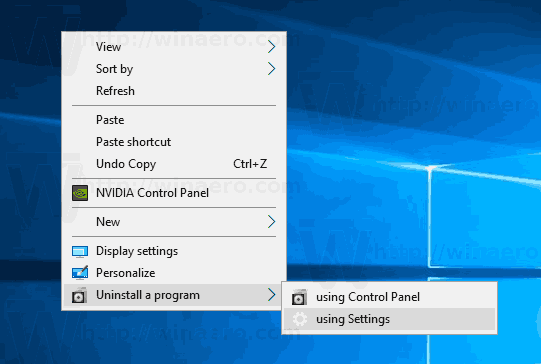
Windows 10-ში პროგრამის კასკადური კონტექსტური მენიუს Uninstall-ის დასამატებლად, გააკეთეთ შემდეგი.
- ჩამოტვირთეთ ეს რეესტრის ფაილები: ჩამოტვირთეთ რეესტრის ფაილები.
- განბლოკვა საჭიროების შემთხვევაში გადმოწერილი ფაილები.
- ამოიღეთ ისინი თქვენთვის სასურველ საქაღალდეში, მაგ. შეგიძლიათ ამოიღოთ ისინი თქვენს დესკტოპის საქაღალდეში.

- ორჯერ დააწკაპუნეთ ფაილზე დაამატეთ Uninstall a Program content menu.reg თვიკის იმპორტისთვის.
- დაადასტურეთ UAC მოთხოვნა და დაასრულეთ.
ჩართულია გაუქმების შესწორება, ასე რომ თქვენ შეგიძლიათ სწრაფად წაშალოთ თქვენს მიერ დამატებული კონტექსტური მენიუ ნებისმიერ მომენტში.
რეესტრის შესწორება ამატებს როგორც პარამეტრებს, ასევე პანელის პარამეტრებს კონტექსტურ მენიუში, ასე რომ თქვენ შეძლებთ სწრაფად გახსნათ სასურველი ინსტრუმენტი აპის დეინსტალაციისთვის.
Როგორ მუშაობს
კონტექსტური მენიუ იყენებს შემდეგ ბრძანებას პარამეტრების აპის შესაბამისი გვერდის გასახსნელად:
explorer.exe ms-settings: appsfeatures
Windows 10-ში არის ასეთი ms-setting ბრძანებების ნაკრები, რომელიც შეგიძლიათ გამოიყენოთ პარამეტრების აპის თითქმის ნებისმიერი გვერდის პირდაპირ გასახსნელად. ადრე მათ განვიხილეთ შემდეგ სტატიაში:
ms-settings ბრძანებები Windows 10 Fall Creators Update-ში
კლასიკური საკონტროლო პანელის აპლეტი შეიძლება გაიხსნას შემდეგი ბრძანებით:
control.exe / სახელი Microsoft. პროგრამები და ფუნქციები
Windows Vista-დან დაწყებული, Microsoft-მა დაამატა თანამედროვე მართვის პანელის გვერდების სხვადასხვა გვერდის გახსნის შესაძლებლობა. Control.exe ფაილი, რომელიც არის საკონტროლო პანელის მთავარი შესრულებადი ფაილი, მხარს უჭერს ორ სპეციალურ ვარიანტს, /NAME და /PAGE. /NAME ოფცია პირდაპირ ხსნის აპლეტს ან ოსტატს.
Windows 10-ში ხელმისაწვდომი საკონტროლო პანელის ბრძანებების სია შეგიძლიათ იხილოთ შემდეგ სტატიაში:
გახსენით მართვის პანელის აპლეტები პირდაპირ Windows 10-ში
გარდა ამისა, შეიძლება დაგჭირდეთ ერთი ბრძანების დამატება კონტექსტურ მენიუში. Სტატია "დაამატეთ პროგრამის კონტექსტური მენიუს დეინსტალაცია Windows 10-ში" განმარტავს, თუ როგორ უნდა დაამატოთ შემდეგი კონტექსტური მენიუ სამუშაო მაგიდაზე:
ის პირდაპირ ხსნის პარამეტრების აპის აპებისა და მახასიათებლების გვერდს სპეციალურის დამატებით ლენტის ბრძანება დესკტოპის კონტექსტურ მენიუში.
Ის არის.
Დაკავშირებული სტატიები:
- როგორ წავშალოთ პროგრამები Windows 10-ში
- როგორ შევქმნათ Windows Update მალსახმობი Windows 10-ში
- დაამატე პარამეტრების კონტექსტური მენიუ Windows 10-ში
- შექმენით მალსახმობი Windows 10-ში ნებისმიერი პარამეტრების გვერდის გასახსნელად

